Med en e-postsignatur kan du skicka extra information med varje e-postmeddelande. Det kan vara information om ditt företag eller referenser till din webbplats och kontaktuppgifter. Med HTML kan du även lägga till din egen formatering.
En e-postsignatur visar ytterligare information om avsändaren under själva meddelandet. För företag kan detta innehålla kontaktuppgifter eller information som företagsnamn och momsnummer. För privatpersoner innehåller signaturen ofta ett litet visitkort med en webbadress, sociala medier-konton eller ett telefonnummer.
Det praktiska är att signaturen automatiskt placeras i varje e-postmeddelande efter att den har skapats. Du hänvisar till exempel automatiskt mottagaren till din webbplats. Detta gör det enkelt att marknadsföra din webbplats, eftersom webbadressen finns i alla dina e-postmeddelanden.
Skapa en e-postsignatur i STRATO E-post
Logga först in på ditt e-postkonto på webmail.strato.com och klicka på kugghjulssymbolen i det övre högra hörnet. Här öppnar du inställningarna. Välj sedan posten E-post → Signaturer till vänster. Klicka på ”Lägg till signatur” för att skapa din egen e-postsignatur. Ange informationen i textfältet. URL:er i form av http(s):// och www infogas direkt som en länk. Du kan skapa flera signaturer.
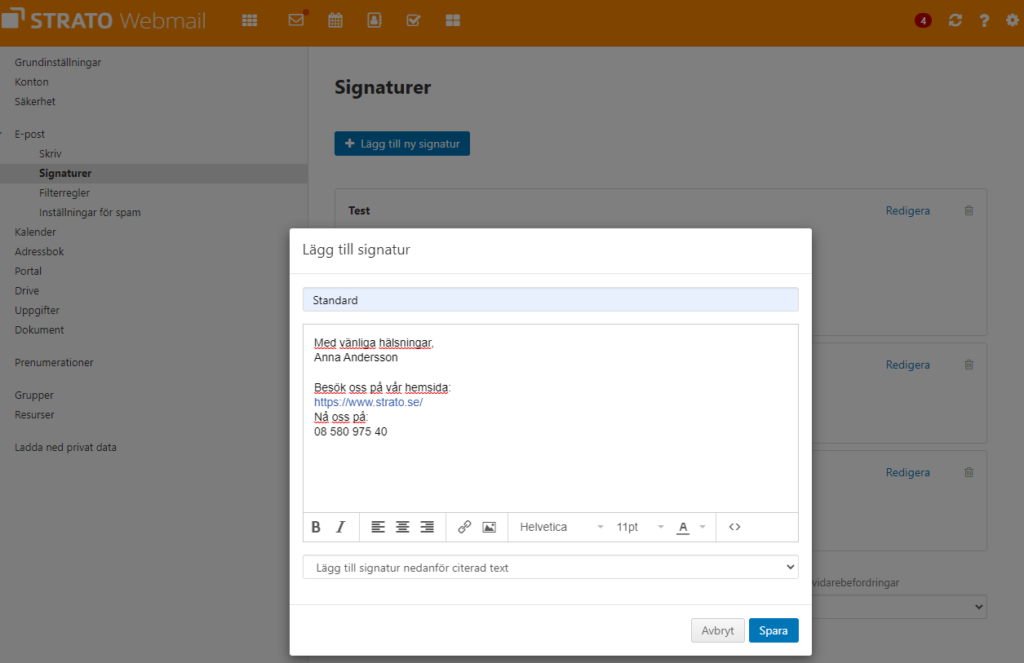
Formatera signaturer med HTML
Vill du ”styla” din signatur? Det kan du göra med HTML. Under textinmatningsfältet finns det redan en enkel layout: teckensnitt och storlek, fetstil, kursiv stil, infoga länk eller bild. Det finns även möjlighet att använda listor och markera text i färg. Vill du lägga till extra HTML-kod till signaturen? Då kan du också klicka på ikonen med de två parenteserna. Du kan sedan redigera källkoden för signaturen. Om du till exempel sätter en HR-tagg inom parentes ovanför signaturen skiljer den från resten av e-postmeddelandet.
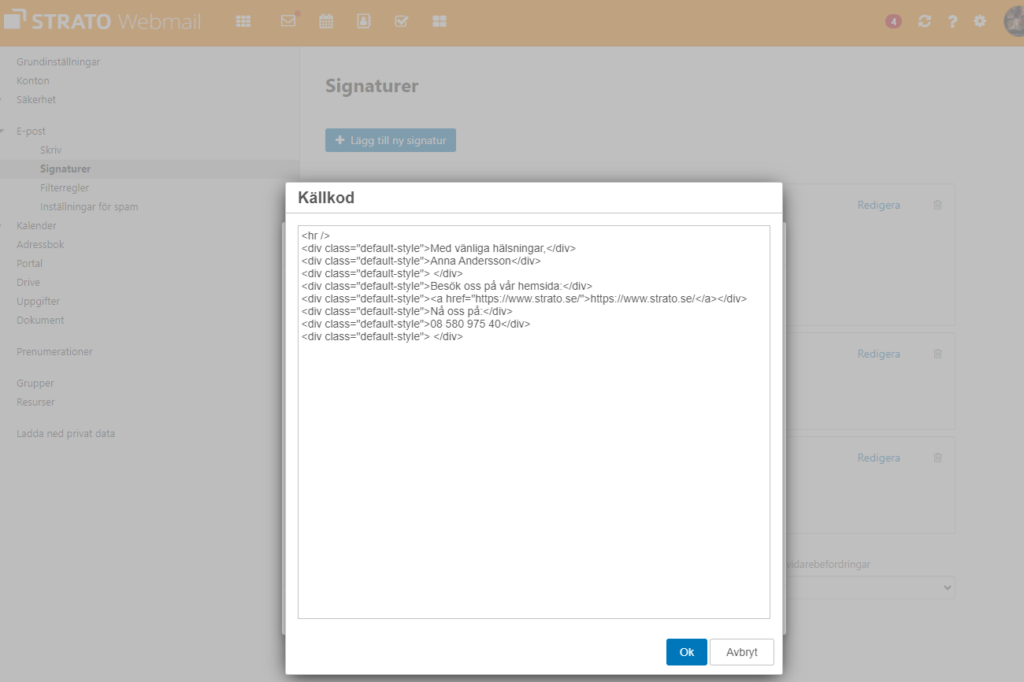
Varför fungerar inte signaturen med iPhone eller Windows?
Om du använder din STRATO e-postadress med ett externt e-postprogram – som Apple Mail på iPhone eller Outlook på PC – integreras inte webbmailsignaturen automatiskt. Detta beror på att signaturen ställs in separat av det relevanta e-postprogrammet. Webmail, Outlook eller Thunderbird är alla separata program och därför måste du även ställa in signaturen i det programmet. Som tur är går det snabbt, som vi visar nedan.
Skapa en elegant e-postsignatur i Outlook
För att skapa signaturen i Microsoft Outlook öppnar du först ett nytt e-postmeddelande. Överst i fönstret hittar du menyalternativet ’Signatur’. Klicka på den och välj ”Signaturer”.

Här har du ett redigeringsfönster där du kan skapa eller kopiera den nya signaturen från STRATO E-Post. Till höger i fönstret väljer du det e-postkonto som signaturen ska användas för. Du har samma redigeringsalternativ som med STRATO E-post, men HTML-källkodsredigeraren saknas.
Tips: formatera först signaturen i STRATO E-Post och kopiera den sedan helt enkelt till Outlook. På så sätt har du alltid samma signatur i båda e-postprogrammen.
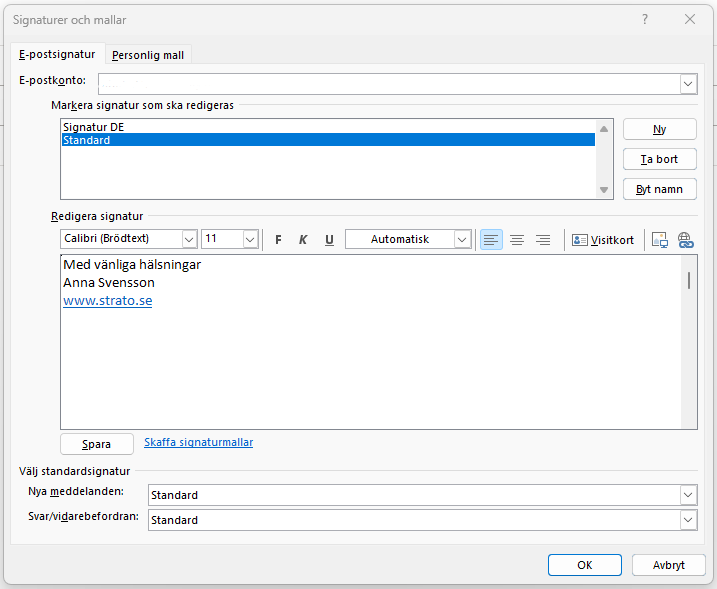
Skapa HTML-e-postsignaturer i Thunderbird
I det populära e-postprogrammet Thunderbird klickar du först på de tre horisontella staplarna uppe till höger i sökmenyn. Klicka sedan på ”Kontoinställningar” och välj det e-postkonto som du vill ställa in signaturen för. Du kan lägga till en signatur under ”Signaturtext”. Vill du använda en signatur formaterad i HTML? Markera i så fall rutan ”Använd HTML” och redigera koden manuellt. Om du redan har skapat en signatur i Webmail kan du kopiera källkoden här. Du har då exakt samma signatur i Thunderbird och i STRATO E-post.
Skapa en formaterad e-postsignatur i Apple Mail
Öppna först inställningarna och välj ”Mail” här. Längst ner hittar du inställningen ’Signaturer’. Här kan du skapa signaturer för varje konto individuellt eller för alla konton i Apple Mail samtidigt. Ange signaturen. Direkt HTML-uppmärkning är inte tillgänglig på iPhone och iPad. Trots det ärver programmet den befintliga HTML-formateringen när du kopierar och klistrar in den direkt. Så skicka ett mail till dig själv med webbmailsignaturen och kopiera sedan signaturen till Inställningar → Mail → Signaturer. Du kan sedan justera textfärgen och teckensnittet genom att markera och hålla kvar dessa textbitar.
Din egen signatur i varje e-postprogram
Proceduren med andra e-postprogram liknar exemplen ovan. Vilka formateringsalternativ du har beror såklart på programmet. Det är särskilt viktigt att om du använder en e-postadress på flera enheter med flera program, måste du ställa in signaturen separat i varje e-postprogram. På så sätt kan du använda din signatur när som helst och skicka den med varje e-postmeddelande.

